通用对话框添加到工具箱
vb6对话框和菜单

CommonDialog1.Action=3
CommonDialog1.Action=6
5
3. 打开通用对话框的“方法” ⑴ 显示打开文件对话框 CommonDialog1.ShowOpen ⑵ 显示保存文件对话框 CommonDialog1.ShowSave ⑶ 显示颜色对话框 CommonDialog1.ShowColor ⑷ 显示字体对话框 CommonDialog1.ShowFont ⑸ 显示打印机设置对话框 CommonDialog1.ShowPrinter ⑹ 显示Windows帮助对话框 CommonDialog1.ShowHelp
⑵ 字体大小(FontSize):用于设置对话框中字体大小,并可 返回用户所选择的字体大小。 ⑶ 最小(Min):用于设置对话框中“大小”列表框中的最小 值。
⑷ 最大(Max):用于设置对话框中“大小”列表框中的最大 15 值。
⑸ 标志(Flags):设置对话框的一些选项。
cdlCFScreenFonts或1:使用屏幕字体。 cdlCFPrinterFonts或2:使用打印字体。
6
4. 执行通用对话框所改变的控件属性及其应用 例: Action为1或2,改变Dialog控件Filename属性 Private Sub Command1_Click() '运行时通过对话选择在图片框所装入的图片文件。 CommonDialog1.Action = 1 Picture1.Picture= LoadPicture(CommonDialog1.Filename) End Sub
⒉ 运行时显示“另存为”对话框
使用通用对话框控件的ShowSave方法,或将Action属性赋值为 2,可以在运行时显示“另存为”对话框。
vb第三阶段复习题解析
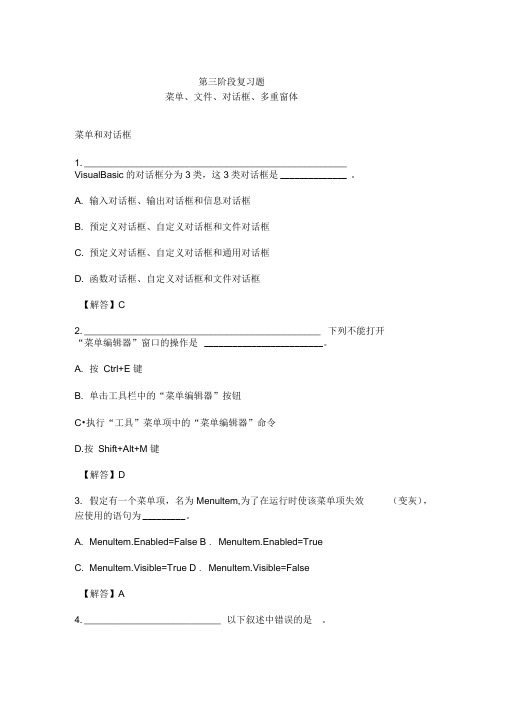
第三阶段复习题菜单、文件、对话框、多重窗体菜单和对话框1. __________________________________________________VisualBasic的对话框分为3类,这3类对话框是______________ 。
A. 输入对话框、输出对话框和信息对话框B. 预定义对话框、自定义对话框和文件对话框C. 预定义对话框、自定义对话框和通用对话框D. 函数对话框、自定义对话框和文件对话框【解答】C2. _____________________________________________ 下列不能打开“菜单编辑器”窗口的操作是_________________________ 。
A. 按Ctrl+E 键B. 单击工具栏中的“菜单编辑器”按钮C•执行“工具”菜单项中的“菜单编辑器”命令D.按Shift+Alt+M 键【解答】D(变灰),3. 假定有一个菜单项,名为Menultem,为了在运行时使该菜单项失效应使用的语句为_________ 。
A. Menultem.Enabled=False B . Menultem.Enabled=TrueC. Menultem.Visible=True D . Menultem.Visible=False【解答】A4. __________________________ 以下叙述中错误的是。
A. 在同一窗体的菜单项中,不允许出现标题相同的菜单项B.在菜单的标题栏中, &”所引导的字母指明了访问该菜单项的访问键C•程序运行过程中,可以从新设置菜单的Visible属性D. 弹出式菜单也在菜单编辑器中定义【解答】A5 •对话框在关闭之前,不能继续执行其他操作,这种对话框属于 __________ 。
A. 输入对话框B .输出对话框C•模式(模态)对话框D .无模式对话框【解答】C6. 假设在窗体上已经添加了通用对话框CommonDialog控件并设置好了属性,其名称是CommonDialogl,在程序中执行了CommonDialogl. Filter=AllFiles(*.*)|*.*| Windowsd 源文件(|*.wmf)|*.wmf| 位图(*.bmp)|*.bmpl 语句后,在对话框的文件列表中出现的选项个数是_____________________ 。
CommonDialog控件使用方法

CommonDialog控件使用方法CommonDialog控件提供诸如打开和保存文件、设置打印选项、选择颜色和字体等操作的一组标准对话框。
运行 Windows 帮助引擎时,控件还能够显示帮助。
CommonDialog控件在Visual Basic和 Microsoft Windows 动态连接库Commdlg.dll 例程之间提供了接口。
为了用该控件创建对话框,必须要求Commdlg.dll 在 Microsoft Windows \System 目录下。
为了在应用程序中使用 CommonDialog控件,应将其添加到窗体上并设置属性。
控件显示的对话由控件的方法决定。
运行时,调用相应方法后将显示对话框或执行帮助引擎;设计时在窗体上将 CommonDialog控件显示成一个图标。
此图标的大小不能改变。
CommonDialog控件可以显示如下常用对话框:“打开”“另存为”“颜色”“字体”“打印”要使用 CommonDialog控件1. 若未添加 CommonDialog控件,则应从“工程”菜单中选定“部件”,将控件添加到工具箱中。
在标记对话的“控件”中找到并选定控件,然后单击“确定”按钮。
2. 单击工具箱中的“CommonDialog”控件并在窗体上绘制该控件。
在窗体上绘制 CommonDialog控件时,控件将自动调整大小。
象 Timer控件一样,CommonDialog控件在运行时不可见。
3. 运行时,请适当使用下表所列方法显示需要的对话。
显示“打开”和“另存为”对话框有了“打开”对话框就可指定驱动器、目录、文件扩展名和文件名。
“另存为”对话框在外观上与“打开”对话框相同,只是对话框的标题和文件名是暗淡的。
运行时选定文件并关闭对话框后,可用 FileName 属性获取选定的文件名。
要显示“打开”对话框1. 指定在“文件类型”列表框中显示的文件过滤器列表。
可用下列格式设置 Filter 属性:description1 | filter1 | description2 | filter2...Description 是列表框中显示的字符串——例如,"Text Files (*.txt)"。
VB通用对话框的功能

CommonDialog 控件提供一组标准的操作对话框,进行诸如打开和保存文件,设置打印选项,以及选择颜色和字体等操作。
通过运行 Windows 帮助引擎控件还能显示帮助。
CommonDialog 控件在 Visual Basic 和 Microsoft Windows 动态连接库 Commdlg.dll 例程之间提供了接口。
为了用该控件创建对话框,必须要求 Commdlg.dll 在 Microsoft Windows \System 目录下。
为了在应用程序中使用 CommonDialog 控件,应将其添加到窗体上并设置属性。
控件显示的对话由控件的方法决定。
运行时,调用相应方法后将显示对话框或执行帮助引擎;设计时在窗体上将 CommonDialog 控件显示成一个图标。
此图标的大小不能改变。
CommonDialog 控件可以显示如下常用对话框:“打开”“另存为”“颜色”“字体”“打印”注意无法指定对话框显示在什么地方。
要使用 CommonDialog 控件若未添加 CommonDialog 控件,则应从“工程”菜单中选定“部件”,将控件添加到工具箱中。
在标记对话的“控件”中找到并选定控件,然后单击“确定”按钮。
单击工具箱中的“CommonDialog”控件并在窗体上绘制该控件。
在窗体上绘制 CommonDialog 控件时,控件将自动调整大小。
象Timer 控件一样,CommonDialog 控件在运行时不可见。
运行时,请适当使用下表所列方法显示需要的对话。
方法显示的对话ShowOpen 打开ShowSave 另存为ShowColor 颜色ShowFont 字体ShowPrinter 打印ShowHelp 调用 Windows“帮助”示例代码:下例显示“打开”对话框然后在信息框中显示所选的文件名:Private Sub Command1_Click()' 设置“CancelError”为 TrueCommonDialog1.CancelError = TrueOn Error GoTo ErrHandler' 设置标志CommonDialog1.Flags = cdlOFNHideReadOnly' 设置过滤器CommonDialog1.Filter = "All Files (*.*)|*.*|Text Files" & _ "(*.txt)|*.txt|Batch Files (*.bat)|*.bat"' 指定缺省的过滤器CommonDialog1.FilterIndex = 2' 显示“打开”对话框CommonDialog1.ShowOpen' 显示选定文件的名字MsgBox CommonDialog1.filenameExit SubErrHandler:' 用户按了“取消”按钮Exit SubEnd Sub---------------------------------下例显示“打印”对话框。
第9章 界面设计(1)

1.通用对话框的常用属性 (1)Action(功能)属性 该属性直接决定打开何种类型的对话框。 例:commondialog1.action=2 (打开“另存为”对话框) 该属性只能在程序中赋值,不能在属性窗 口内设置,用于调出相应的对话框。 (2)DialogTitle(对话框标题)属性 DialogTitle属性是通用对话框标题属性, 可以是任意字符串。
结束
(3)CancelError属性 CancelError属性表示用户在与对话框进 行信息交互时,单击“取消”按钮时是否 产生出错信息。 True:表示单击对话框中的“取消”按 钮时,便会出现错误警告。 False(缺省):表示单击对话框中的 “取消”按钮时,不会出现错误警示。
结束
2. 通用对话框的方法
结束
6. “字体”对话框 当Action=4时弹出“字体”对话框,供用户 选择字体。 “字体”对话框常用属性 (1)Color属性 用来设置字体的颜色,当用户在“颜色”下 拉列表框中选定某颜色时,Color属性值即 为所选颜色值。 (2)FontName属性 用来设置用户所选定的字体名称。
结束
结束
3. “打开”/“另存为”对话框常用属性设 置 (1)DialogTitle(对话框标题)属性 用来给出对话框的标题,缺省值为“打 开”/“另存为”。 (2)FileName(文件名称)属性 用于设置“文件名称”文本框中显示的文 件名,并返回用户所选定的文件名(包括 路径名),同时用此文件名为Filename赋 值。 (3)FileTitle(文件标题)属性 用于返回或设置用户所要打开的文件的文 件名,它不包含路径。
结束
例2:为上例中的“保存文件”按钮编写事件 过程,将文本框中的内容存盘。
程序代码如下: 也可以在属性页或 属性框中进行设置 Private Sub Command2_Click() Commondialog1.InitDir = "c:\my documents" Commondialog1.Filter="文本文件(*.txt)|*.txt " Commondialog1.FilterIndex = 2 Commondialog1.DefaulText = "txt" Commondialog1.Action = 2 Open Commondialog1.FileName For Output As #1 Print #1, Text1.Text Close #1 End Sub
VB--ch7通用对话框

CommonDialog1. ShowPrinter 同 Action = 5 CommonDialog1. ShowHelp 同 Action = 6
设计时设置控件属性
• 右击窗体上的CommonDialog控件图标, 可以打开“属性页”对话框,如下图所示:
有5个选项卡, 用于对不同类 型的对话框进 行属性设置
CommonDialog1.Action = 4
Text1.FontName =CommonDialog1.FontName Text1 1.FontBold=CommonDialog1.FontBold
End Sub
例7.5
“字体”对话框示例。
编程:在文本框上显示文字,利用“字体”对 话框来设置所显示文字的字体、字型、大小、 颜色等。 知识点: 设置字体一定需要添加语句: CommonDialog1.Flags=1+256 (屏幕字体加下划线、删除线、颜色组合框)
把对话框部件添加到工具箱步骤: “工程” “部件” 选中: Microsoft Common Dialog Control 6.0 对话框的类型由对话框控件的Action属性决定。 与Timer 控件一样,CommonDialog 控件
在程序运行时不可见。
通用对话框的重要属性 Action
Action属性只能在运行时设置: 只写
Text1.BackColor = CommonDialog1.Color
End Sub
例7.4 利用颜色对话框给shape着色
界面设计,如图所示。 在窗体上添加一个框架:在框架上画出6个单选 钮(控件数组)用来选择不同的形状; 形状控件、通用对话框控件、命令按钮各一个。 知识点:
这里采用了一组 控件数组来设计 单选钮,充分体 现使用控件数组 的优点
vb通用对话框名词解释__概述说明以及解释

vb通用对话框名词解释概述说明以及解释1. 引言1.1 概述在软件开发中,对话框是一种常见的用户界面元素,用于与用户进行交互和获取输入。
VB通用对话框是一种基于Visual Basic编程语言的对话框类型,具有广泛的应用领域和重要性。
本文将详细介绍VB通用对话框的概念、重要性、应用场景以及常见名词解释和功能解析。
此外,还将提供实际操作指南与技巧,并展望VB通用对话框未来可能的发展趋势。
1.2 vb通用对话框概念说明VB通用对话框是使用Visual Basic编程语言开发的一种标准化对话框。
它为开发人员提供了一套预定义的、可直接调用和使用的界面组件,以便更快速地构建用户友好的应用程序界面。
通过使用VB通用对话框,开发人员可以轻松地创建窗体、按钮、文本框等基本控件,并实现与用户的交互。
它提供了丰富的功能库和方法,使得开发过程更加高效和便捷。
1.3 目的本文旨在帮助读者全面了解VB通用对话框在软件开发中的重要性和作用。
通过介绍其应用场景以及常见名词解释和功能解析,读者可以更好地理解如何使用VB通用对话框构建用户友好的界面和实现与用户的交互。
此外,本文还提供了实际操作指南与技巧,帮助读者掌握基本的VB通用对话框的创建和使用方法。
最后,本文还展望了VB通用对话框未来可能的发展趋势,旨在激发读者对该领域的兴趣并为其未来的研究或应用提供参考。
2. VB通用对话框的重要性和应用场景2.1 为什么需要VB通用对话框:VB通用对话框是一个在软件开发中非常重要的工具,它可以提供给用户一个交互界面,通过该界面用户可以进行各种操作和输入。
VB通用对话框的存在使得软件开发更加高效和便捷,因此它成为了不可或缺的一部分。
2.2 VB通用对话框在软件开发中的作用:VB通用对话框可以帮助程序员创建各种功能丰富的用户界面。
它提供了一系列常见控件,如按钮、文本框、复选框等,以及与这些控件交互的方法和属性。
使用VB通用对话框,开发者可以快速创建一个简单易用、美观大方的用户界面,并将其与应用程序逻辑进行连接。
VB名词解释
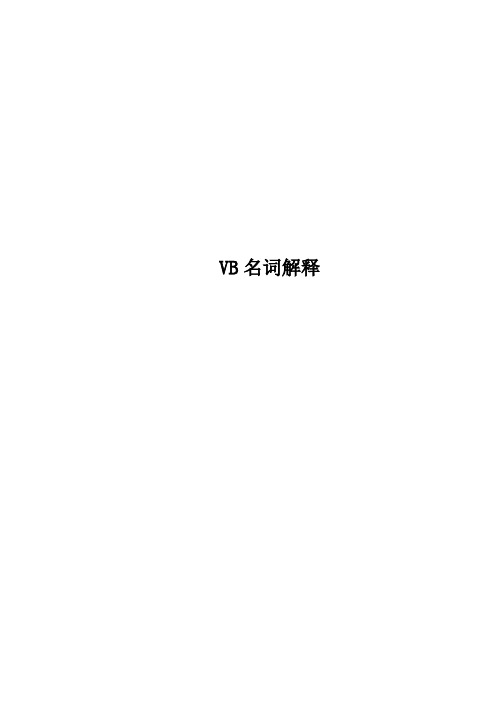
VB名词解释VB名词解释《VisualBasic6.0知识总结》10级2、3班一、名词解释:1、对象:对象是系统中的基本运行实体。
用户用来构筑用户图形界面的每一个可视的控件均为对象。
创建用户界面时用到的对象可分为窗体对象和控件对象。
整个应用程序也是一个对象,还有一些对象不可见。
2、属性:属性是对对象特性的描述,不同的对象有不同的属性。
3、事件:事件是由VisualBasic6.0预先设置好的,能够被对象识别的动作。
4、方法:方法是指控制对象动作行为的方式,是对象包含的函数或过程。
5、工程:是VisualBasic6.0应用程序开发过程中使用的文件集。
VisualBasic&0工程主要由窗体模块、标准模块和类模块三部分组成。
6、窗体:就是窗口,在VisualBasic6・0中,窗体是用户界面的最本的模块,也是创建应用程序所使用的主要对象之一。
7、标准模块:应用程序内其他模块访问的过程和声明的容器,扩展名・BAS。
8、窗体模块:窗体模块的文件扩展名为.frm。
这类模块是VisualBasic6.0应用程序的基础。
窗体模块可以包含事件过程、通用过程、以及变量、常数、类型和外部过程的窗体级声明。
9、类模块:类模块的扩展名・cls。
这类模块是面向对象编程的基础。
10、常量:在程序执行过程中其值保持不变的量。
在VisualBasic6.0中,常量分为两种:一般常量和符号常量。
11、符号常量:是在程序中用标识符表示的一些永远不变的常数或字符串。
12、事件驱动:VisualBasic&0采用事件驱动编程机制。
当发生某个事件时,就会“驱动”预先设置的一系列动作,称为“事件驱动”。
13、事件过程:针对控件或窗体的事件编写的代码,称为“事件过程”。
14、变量:在程序执行期间其值可以改变的量。
在程序运行中,系统为程序中的每一个变量分配一个存储单元,变量名实质上计算机内存单元的命名。
变量名用于识别变量在内存中的位置,变量的类型指定其占用内存空间的大小。
对话框设计PPT优秀

InputBox函数格式中包含7个参数, 参数的含义如下:
• prompt:是一个提示用户输入的字 符串,在对话框的提示行显示 。该参数不 可省略。
• title:是一个对话框标题字符串, 显示在对话框顶部的标题栏。如果省略, 对话框的标题栏与工程名称一致。
• default:为字符串,用于输入数据 区的默认信息。用户可以修改该数据,如 果省略此参数,数据区为空白。
• xpos,ypos:这是两个整型数,分别 用来确定对话框与屏幕左上角的位置。屏 幕左上角的坐标为(0,0),xpos为左边 的距离,ypos为下边的距离。默认时对话 框在屏幕中心略靠上的位置。
• helpfile,context:helpfile是一个字 符串变量或字符串表达式,用来表示帮助 文件的名字。context是一个数值变量或表 达式。用来表示相关帮助主题的帮助目录 号。这两个参数必须同时使用或省略。当 同时使用时,将在对话框中出现一个“帮 助”按钮,单击这个按钮或按F1键,可得 到有关的帮助信息。
格式:MsgBox(msg[,type][,title][,helpfile,context]) “字体”对话框为用户提供一个标准的进行字体设置的界面,用该对话框用户可以选择字体、字体样式、字体大小、字体效果等。
Action属性:整型数,该属性指定通用对话框类型。 格式为:说明字符1|类型描述1|说明字符2|类型描述2|……
(1)通用对话框是一种ActiveX控件, 为了将通用对话框添加到工具箱中,按如 下步骤操作:
① 执行“工程”菜单的“部件”命 令,打开“部件”对话框。
VB15

设计方法:
&字母
下拉式菜单事件菜单项编写单击事件代码。
单击菜单项,在代码窗口输入各菜单项 功能代码
Private Sub ………… 菜单项名_Click()
End Sub
快捷菜单(弹出式菜单)
• 设计一个两层菜单 • 可设顶层菜单项为不可见
• 通过某个事件过程(一般是右击鼠标)
类型。如 Word文挡|*.DOC|文本文件|*.txt|所有文件|*.* 4. InitDir(初始化路径)属性:该属性用来指定打开对话 框中的初始目录,若不设置,系统则默认为“C:\My Documents\”。
例:设计一个简单的图片浏览程序, 可以加载显示图片,也可保存图片。
VB程序中复制文件的语句:
整个数组只能是地址传递。 3. 变量的作用域问题 Call test(a, b + 3, 5,c(4))
局部变量、全局变量特点、作用
应用程序的构成
应用程序
工程文件(.VBP) 窗体模块 (.FRM) 类模块 (.CLS) 标准模块 (.BAS)
子过程 (Sub) 函数过程 (Function)
函数过程 子过程 事件过程 (Function) (Sub) (Sub)
插入(Insert)按钮:插入菜单项
删除(Delete)按钮:删除菜单项
↓和↑按钮:
改变菜单项位置。
例:制作一个编辑器,中间是文本框,菜单 如下所示,对清除、退出、绿色、红色、 查找菜单编写程序代码。
两个框中的子菜单 分别作成控件数组
连续的、相同级别的 子菜单才可以成为控 件数组
编辑菜单步骤
•逐条输入菜单项标题、名称(控件 名,不可少),设置层次关系、相 对位置等。 •下拉菜单分隔线,标题设为“-”
MFC中为对话框添加工具栏

MFC中为对话框添加工具栏MFC中没有提供供对话框使用的工具条类,而我们时常需要开发以对话框为框架的程序。
下面我使用简单的代码说明这种方法。
step1:在资源编辑器中插入工具条资源,并为每个按钮创建ID。
将它命名为IDC_TOOLBAR1step2:在对话框变量中添加一个工具条变量。
CToolBar m_wndToolBar;step3:在CDialog::OnInitDialog中添加如下代码:// 创建工具条并调入资源if(!m_wndT oolBar.Create(this)|| !m_wndT oolBar.LoadToolBar(IDR_TOOLBAR1)){TRACE0( "Failed to Create Dialog Toolbar\n ");EndDialog(IDCANCEL);}CRect rcClientOld; // 久客户区RECTCRect rcClientNew; // 加入TOOLBAR后的CLIENT RECTGetClientRect(rcClientOld); //// Called to reposition and resize control bars in the client area of a window// The reposQuery FLAG does not really traw the Toolbar. It only does the calculations.// And puts the new ClientRect values in rcClientNew so we can do the rest of the Math.//重新计算RECT大小RepositionBars(AFX_IDW_CONTROLBAR_FIRST,AFX_IDW_CO NTROLBAR_LAST,0,reposQuery,rcClientNew);// All of the Child Windows (Controls) now need to be moved so the Tollbar does not cover them up.//所有的子窗口将被移动,以免被TOOLBAR覆盖// Offest to move all child controls after adding Tollbar//计算移动的距离CPoint ptOffset(rcClientNew.left-rcClientOld.left,rcClientNew.top-rcClientOld.top);CRect rcChild;CWnd* pwndChild = GetWindow(GW_CHILD); //得到子窗口while(pwndChild) // 处理所有子窗口{//移动所有子窗口pwndChild-> GetWindowRect(rcChild);ScreenToClient(rcChild);rcChild.OffsetRect(ptOffset);pwndChild-> MoveWindow(rcChild,FALSE);pwndChild = pwndChild-> GetNextWindow();}CRect rcWindow;GetWindowRect(rcWindow); // 得到对话框RECTrcWindow.right += rcClientOld.Width() -rcClientNew.Width(); // 修改对话框尺寸rcWindow.bottom += rcClientOld.Height() - rcClientNew.Height();MoveWindow(rcWindow,FALSE); // Redraw WindowRepositionBars(AFX_IDW_CONTROLBAR_FIRST,AFX_IDW_CO NTROLBAR_LAST,0);出自CSDN论坛,谢谢会员wistaria。
VB程序设计第6章对话框的设计

• MsgBox函数返回值为1~6之间的 一个整数,表示用户按下了“确定”、 “取消”、“终止”、“重试”、“忽略”或 “是”按钮。
VB程序设计第6章对话框的设计
2、通用对话框 (1)通用对话框的使用 把“通用对话框(Common
VB程序设计第6章对话框的设计
(3)“保存”对话框 • “保存”对话框也是在Windows应用
程序中经常用到的。用ShowSave 方法显示对话框,它同样能指定文件 的驱动器、目录、文件扩展名和文件 名,其使用方法和“打开”对话框的使 用方法基本相同。
VB程序设计第6章对话框的设计
(4)“颜色”对话框 • “颜色”对话框用来在调色板中选择颜
对出现,指出对话框左上角的屏幕坐标。 • InputBox函数返回文本框中输入的内容,
为字符串类型。
VB程序设计第6章对话框的设计
(2)消息框 • 创建消息框的标准函数是MsgBox
函数,该函数在对话框中显示消息, 等待用户按下按钮,并返回一个整数 来表示用户按下了哪一个按钮。 • MsgBox函数的语法格式为:
VB程序设计第6章对话框的设计
其中: • Prompt为必需的字符串表达式参数,提
供显示在对话框中的提示文本。 • Title为可选字符串表达式参数,提供标题
显示在对话框的标题栏中。 • Default为可选字符串表达式参数,提供
输入框的缺省输入文本。 • Xpos和Ypos都是可选的数值表达式,成
VB程序设计第6章对话框的设计
• ⑧过滤器索引(FilterIndex属性): 用索引值来指定对话框使用哪一个过 滤器。
• ⑨取消引发错误(CancelError属 性):决定当用户单击对话框上的 “取消”按钮时,是否会显示一个报错 信息的消息框。
第4章 VB 6.0常用控件

为 0时,无边框;设置为1时,为固定单边框。 Stretch 属性,设置是否缩放图形来适应控件大 小。
39
背景知识
滚动条
滚动条(ScrollBar)控件可以进行数据输入。滚
动条控件有水平和垂直滚动条两种类型。这两种 滚动条除了显示方向不同外,其功能和操作是一 样的。在滚动条两端各有一个滚动条箭头,在滚 动条箭头之间有一个滚动块。滚动块从一端移至 另一端时,其Value属性值在不断变化。垂直滚 动条的最上端代表最小值,最下端代表最大值。 水平滚动条则是左端代表最小值,右端代表最大 值。VB 6.0规定其值的范围从-32 768~32 767。 40 可以用min属性和max属性指定滚动条的Value属 性值变化的范围。
31
实现步骤
程序界面设计如图
32
实现步骤
单击“打开图片文件”按钮时,调用“打开 文件”对话框,然后把图片显示在图片框中。 通过调节水平和垂直滚动条的大小,改变图 片框的大小。
33
实现步骤
程序运行结果如图
34
背景知识
图片框(PictureBox),其主要功能是显 示图片或用Print方法输出文本,还可以作 为其他控件的容器。 图片框的常用属性:
背景知识
组合框
组合框同时具备了文本框和组合框的属性。组合
框的很多属性跟列表框有点类似,比如List, ListIndex,ListCount和Text属性等。组合框的主 要方法有AddItem,RemoveItem,Clear和 Refresh等,主要事件有Click,DblClick, Change和KeyPress等。
背景知识
通用对话框
在默认状态下,通用对话框并不在工具箱中,所
第六章 vb6.0对话框的设计
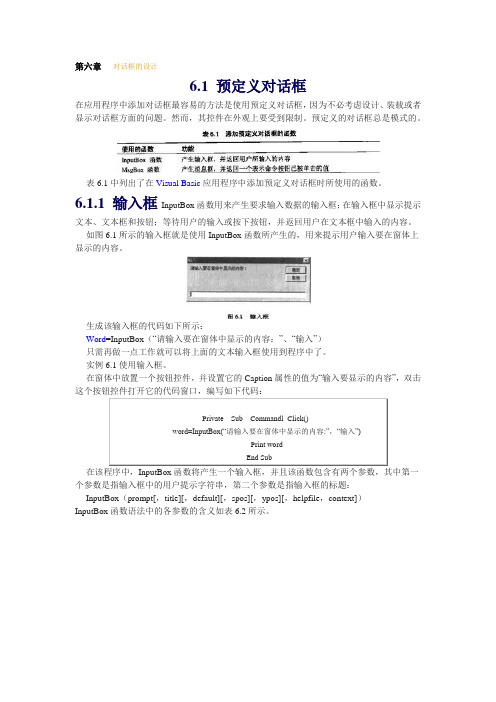
第六章对话框的设计6.1 预定义对话框在应用程序中添加对话框最容易的方法是使用预定义对话框,因为不必考虑设计、装载或者显示对话框方面的问题。
然而,其控件在外观上要受到限制。
预定义的对话框总是模式的。
表6.1中列出了在Visual Basic应用程序中添加预定义对话框时所使用的函数。
6.1.1 输入框InputBox函数用来产生要求输入数据的输入框;在输入框中显示提示文本、文本框和按钮;等待用户的输入或按下按钮,并返回用户在文本框中输入的内容。
如图6.1所示的输入框就是使用InputBox函数所产生的,用来提示用户输入要在窗体上显示的内容。
生成该输入框的代码如下所示:Word=InputBox(“请输入要在窗体中显示的内容:”、“输入”)只需再做一点工作就可以将上面的文本输入框使用到程序中了。
实例6.1使用输入框。
在窗体中放置一个按钮控件,并设置它的Caption属性的值为“输入要显示的内容”,双击这个按钮控件打开它的代码窗口,编写如下代码:个参数是指输入框中的用户提示字符串,第二个参数是指输入框的标题:InputBox(prompt[,title][,default][,spos][,ypos][,helpfile,context])InputBox函数语法中的各参数的含义如表6.2所示。
如果同时提供了Helpfile与Context,用户可以按F1键来查看与Context相应的帮助主题。
如果用户单击输入框中的【确定】按钮,则InputBox函数返回文本框中的内容。
如果用户单击【取消】按钮,则此函数返回一个长度为零的字符串(“”)。
如果要省略某些位置参数,则必须加入相应的逗号分界符。
例如,要指定实例6.1中输入框的位置,而缺省输入框的初始值,则语句如下:word =InputBox(“请输入要在窗体中显示的内容:”,“输入”,200,200)。
6.1.2 消息框MsgBox函数用来产生一个消息框。
通用对话框控件

通用对话框控件在VB中,对话框是一种特殊的窗口,它通过显示和获取信息与用户进行交流,一个对话框可以很简单,也可以很复杂,前面介绍的MsgBox和InputBox函数可以建立简单的对话框,即信息框和输入框。
但是要定义的对话框较复杂时,将会花较多的时间和精力设计和书写代码,为此,Visual Basic 6.0提供了通用对话框控件,用其可以定义比较复杂的对话框(通用对话框)。
要把通用对话框控件加到工具箱中,可按如下步骤操作:(1)(1)执行“工程”菜单中的“部件”命令,打开“部件”对话框。
(2)(2)选择“控件”选项卡,如图1所示,在控件列表框中选择“Microsoft Common Dialog Control 6.0”。
图1部件对话框(3)(3)单击“确定”按扭,通用对话框即被添加到工具箱中,如图2所示。
在设计状态下,CommonDialog控件以图标的形式显示在窗体上,其大小不能改变,在程序运行时,控件本身被隐藏。
CommonDialog图2通用对话框通用对话框的默认名称(Name属性)为CommonDialogX(X为1,2,3……)。
通用对话框控件为程序设计人员提供了几种不同类型的对话框,有文件对话框、打印对话框、字体对话框、颜色对话框等。
利用这些对话框,可以获取所需要的信息,例如打开文件、打印、存盘、选择颜色等。
这些对话框与Windows本身及商业程序具有相同的风格。
对话框的类型可以通过Action属性设置,也可以使用说明性的Show方法来代替Action属性值。
Action属性和Show方法如表1:表1 Action属性和Show方法Action属性Show方法说明1 ShowOpen 显示文件打开对话框2 ShowSave 显示另存为对话框3 ShowColor 显示颜色对话框4 ShowFont 显示字体对话框5 ShowPrinter 显示打印机对话框6 ShowHelp 显示帮助对话框通用对话框具有的主要共同属性为:(1)(1)CancelError属性:通用对话框里有一个“取消”按扭,用于向应用程序表示用户想取消当前操作。
VB教案消息框(MsgBox)输入框(InputBox)
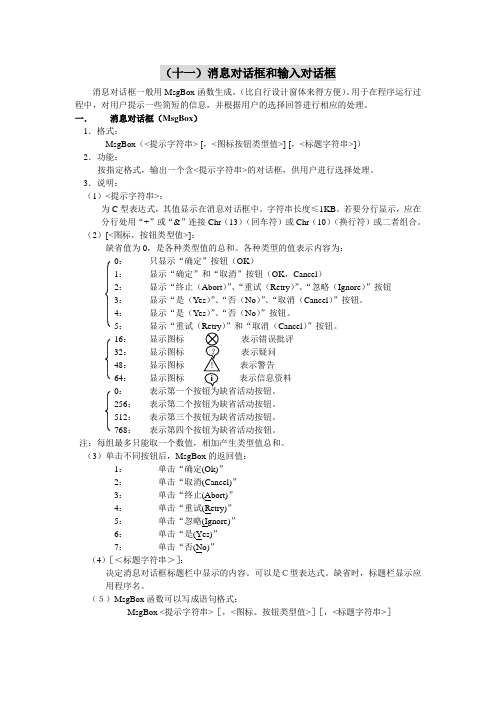
(十一)消息对话框和输入对话框消息对话框一般用MsgBox函数生成。
(比自行设计窗体来得方便)。
用于在程序运行过程中,对用户提示一些简短的信息,并根据用户的选择回答进行相应的处理。
一.消息对话框(MsgBox)1.格式:MsgBox(<提示字符串> [,<图标按钮类型值>] [,<标题字符串>])2.功能:按指定格式,输出一个含<提示字符串>的对话框,供用户进行选择处理。
3.说明:(1)<提示字符串>:为C型表达式,其值显示在消息对话框中。
字符串长度≤1KB。
若要分行显示,应在分行处用“+”或“&”连接Chr(13)(回车符)或Chr(10)(换行符)或二者组合。
(2)[<图标,按钮类型值>]:缺省值为0,是各种类型值的总和。
各种类型的值表示内容为:0:只显示“确定”按钮(OK)1:显示“确定”和“取消”按钮(OK,Cancel)2:显示“终止(Abort)”、“重试(Retry)”、“忽略(Ignore)”按钮3:显示“是(Yes)”、“否(No)”、“取消(Cancel)”按钮。
4:显示“是(Yes)”、“否(No)”按钮。
5:显示“重试()”和“取消(Cancel)”按钮。
16:显示图标表示错误批评32:显示图标表示疑问48:显示图标表示警告64:显示图标i 表示信息资料0:表示第一个按钮为缺省活动按钮。
256:表示第二个按钮为缺省活动按钮。
512:表示第三个按钮为缺省活动按钮。
768:表示第四个按钮为缺省活动按钮。
注:每组最多只能取一个数值,相加产生类型值总和。
(3)单击不同按钮后,MsgBox的返回值:1:单击“确定(Ok)”2:单击“取消(Cancel)”3:单击“终止(Abort)”4:单击“重试(Retry)”5:单击“忽略(Ignore)”6:单击“是(Yes)”7:单击“否(No)”(4)[<标题字符串>]:决定消息对话框标题栏中显示的内容。
10.3 通用对话框

颜色对话框
Private Sub CmdColor_Click() CommonDialog1.Action=3 '打开颜 打开颜 色对话框 Text1.ForeColor=CommonDialog1.Color End Sub
演示
•
“字体”对话框 运 行 时 , 使 用 通 用 对 话 框 控 件 的 Showsoft Common Dialog Contorl 6.0前打“√” 6.0前打 前打“
单击鼠标右键 单击部件 出现“通用对 出现“ 话框” 话框”控件 “部件”对话 部件” 框
通用对话框类型
通用对话框类型 打开(Open) 打开 另存为(Save As) 另存为 颜色(Color) 颜色 字体(Font) 字体 打印机(Printer) 打印机 帮助(Help) 帮助 Action 1 2 3 4 5 6 方法 ShowOpen ShowSave ShowColor ShowFont ShowPrinter ShowHelp
DialogTiltle FileName InitDir Filter
DefaultExt FilterIndex
文件对话框的属性
DialogTitle属性 ①DialogTitle属性 • 该属性用来设置通用对话框标题,在缺省情况下,打开对话 该属性用来设置通用对话框标题,在缺省情况下, 框的标题是“打开”,保存对话框的标题是“另存为”。 框的标题是“打开” 保存对话框的标题是“另存为” FileName属性 ②FileName属性 • 在程序中可用该属性值设置或返回要打开或保存的文件的文 件名(包含路径) 件名(包含路径)。 • 在文件对话框中显示一系列文件名,选择一个文件并单击 在文件对话框中显示一系列文件名, 打开” 保存”按钮, “打开”或“保存”按钮,所选择的文件即作为属性 FileName的值 的值, FileName的值,然后即可把该文件名作为要打开或保存的文 件。 (3)FileTitle(文件标题) (3)FileTitle(文件标题)属性 FileTitle(文件标题 • 在程序中可用该属性值设置或返回用户所选定的文件名(不包 在程序中可用该属性值设置或返回用户所选定的文件名( 含路径) 含路径)。
- 1、下载文档前请自行甄别文档内容的完整性,平台不提供额外的编辑、内容补充、找答案等附加服务。
- 2、"仅部分预览"的文档,不可在线预览部分如存在完整性等问题,可反馈申请退款(可完整预览的文档不适用该条件!)。
- 3、如文档侵犯您的权益,请联系客服反馈,我们会尽快为您处理(人工客服工作时间:9:00-18:30)。
通用对话框添加到工具箱
工程/部件->选定部件标签->选定Microsoft CommDialog Control 6.0->确定
打开通用对话框:
通用对话框的类型Action方法
打开(Open)1ShowOpen
另存为(Save As)2ShowSave
颜色(Color)3ShowColor
字体(Font)4ShowFont
打印机(Printer)5ShowPrinter
帮助(help)6Showhelp
属性
Action:打开通用对话框。
DialogTiltle:对通用话框标题。
CancelError
True:选择“取消”按钮,出现错误警告;Err.Number置为32755(cdCancel)。
False(缺省):选择“取消”按钮,没有错误警告。
1. “打开”文件对话框
属性
FileName:包含路径
FileTitle:不包含路径
Filter:例如,
Documents(*.DOC)|*.DOC|Text Files(*.TXT)|*.txt|All Files|*.* FilterIndex:决定在文件类型列表框中显示第几组类型的文件。
InitDir:初始化路径
例8.1简单的文本编辑程序,当按“打开”按钮,在“打开”对话框按“取消”按钮,显示有关信息。
Open CommonDialog1.filename For Input As #1
Do While Not EOF(1)
Line Input #1, inputdata
txtNoteEdit.Text = txtNoteEdit.Text + inputdata + _
Chr(13) + Chr(10)
Loop
Close #1
2. “另存为”对话框
没有提供真正的存储文件操作,仍需要编程完成储存操作。
属性DefaultExt:缺省扩展名
例8.1中“另存为...”按钮的事件过程
3. “颜色”对话框
属性Color:返回或设置选定的颜色。
例8.1中“颜色...”按钮的事件过程
4. “字体”对话框
Flags属性:指示所显示的字体类型,必须设置。
cdlCFScreenFonts &H1 屏幕字体
cdlCFPrinterFonts &H2 打印机字体
cdlCFBoth &H3 打印机字体和屏幕字体。
cdlCFEffects &H100 显示删除线和下划线检查框以及颜色组合框例8.1中“字体...”按钮的事件过程
5. “打印”对话框
属性
FromPage:起始页号
ToPage:终止页号
Copies:打印份数
如果打印驱动程序不支持多份打印,该属性有可能始终返回 1。
例8.1中“打印...”按钮的事件过程
6. “帮助”对话框
帮助文件需要用其它的工具制作,如Microsoft Windows Help Compiler。
属性例8.5
HelpCommand:在线Help帮助类型
HelpFile:Help文件的路径及其名称
HelpKey:在帮助窗口显示由该帮助关键字指定的帮助信息。
例8.1
代码:
Private Sub cmdOpen_Click()
CommonDialog1.CancelError = True
On Error GoTo nofile
CommonDialog1.Action = 1
txtNoteEdit.Text = ""
Open CommonDialog1.FileName For Input As #1
Do While Not EOF(1)
Line Input #1, inputdata
txtNoteEdit.Text = txtNoteEdit.Text + inputdata + Chr(13) + Chr(10) Loop
Close #1
Exit Sub
nofile:
If Err.Number = 32755 Then
MsgBox "按取消按钮"
Else
MsgBox "其它错误"
End If
End Sub
Private Sub cmdSaveas_Click()
On Error Resume Next
CommonDialog1.Action = 2
Open CommonDialog1.FileName For Output As #1
For i = 1 To Len(txtNoteEdit.Text)
Print #1, Mid$(txtNoteEdit.Text, i, 1);
Next i
Close #1
End Sub
Private Sub cmdColor_Click()
On Error Resume Next
CommonDialog1.Action = 3
txtNoteEdit.ForeColor = CommonDialog1.Color
End Sub
Private Sub cmdFont_Click()
On Error Resume Next
CommonDialog1.Flags = cdlCFBoth Or cdlCFEffects
CommonDialog1.Action = 4
If CommonDialog1.FontName <> "" Then
txtNoteEdit.FontName = CommonDialog1.FontName
End If
txtNoteEdit.FontSize = CommonDialog1.FontSize
txtNoteEdit.FontBold = CommonDialog1.FontBold
txtNoteEdit.FontItalic = CommonDialog1.FontItalic
txtNoteEdit.FontStrikethru = CommonDialog1.FontStrikethru txtNoteEdit.FontUnderline = CommonDialog1.FontUnderline
End Sub
Private Sub cmdPrint_Click()
On Error Resume Next
CommonDialog1.Action = 5
For i = 1 To CommonDialog1.Copies
Printer.Print txtNoteEdit.Text
Next i
Printer.EndDoc
End Sub
Private Sub cmdQuit_Click()
End
End Sub
例8.5
代码:
Private Sub Command1_Click()
CommonDialog1.HelpCommand = cdlHelpContents CommonDialog1.HelpKey = "创建页眉、页脚" CommonDialog1.HelpFile = "C:\WINDOWS\HELP\NOTEPAD.HLP" CommonDialog1.Action = 6
End Sub。
